起因:不知道为何前面推荐的“Red Alarm Clock”在我的机器上不工作,也许是不支持 Snow Leopard 10A394 ? 于是经过简单摸索,通过组合使用 Mac OS X 内置的程序实现了更加强劲的闹钟。
所需工具:iTunes,Automator,iCal。全是系统内置程序,不需要花一分钱。
- 在 iTunes 里建一个闹钟专用的播放列表。这一点很简单,不用说啥吧。就叫“起床铃”吧。
- 用 Automator 写个小程序播放这个列表。
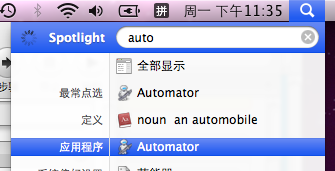
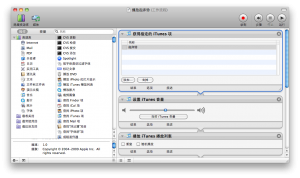
- 获取 iTunes 播放列表
- 设置 iTunes 音量
- 开始播放
以下为可选设置。逐渐放大音量,防止突然一声想吓着谁:
- 等10秒
- 放大音量
- 等10秒
- 放大音量
好,运行一下试试看是不是能够正常启动 iTunes。没问题的话保存成应用程序。这里千万不要选错,不然早上误了点可别怪我 😛 。
- 在 iCal 里建立事件以触发闹钟。
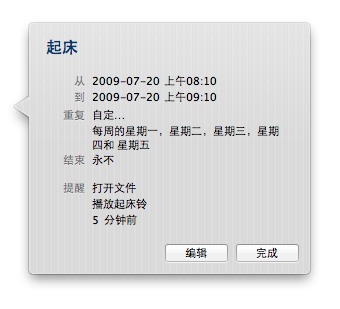
建立一个重复事件,设定好时间。你可以选择只在工作日触发。也可以像我这样给工作日和休息日分别设定不同的时间(两个事件)。
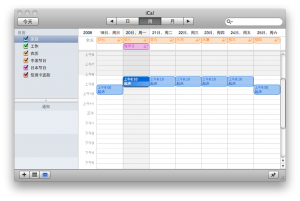
- 参见前一篇设置定时自动开机。建议比你的闹铃事件提前个5分钟,以便 Mac 有足够的时间启动。
已知缺点:开机时间不会跟着日期自动变化。好像 Automator 不会控制节能器⋯⋯

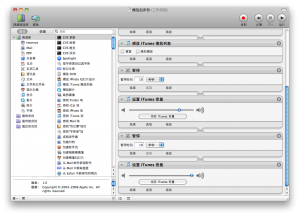
《 “用 MacBook 打造自己的个性化闹钟” 》 有 3 条评论
你好~我用的是lion,在ical里面打开文件的时候选择不了automator创造的那个文件,怎么办呢??
求指教~~
@jules: 我原来的方法在 Lion 里果然不灵了。自从有了iPhone,很久不用这个了。
在 Lion 中要把文件格式保存为“iCal 提醒”,而不是“应用程序”。
你可以打开刚才创建的文件,选文件》复制为,在弹出的选择框的“文稿类型”里面选“iCal 提醒”,然后再保存就可以了。
管用 !用上了!好激动啊
我可是电脑盲⋯⋯哈哈
谢谢~
你写的很清楚~
(不过哪个是复制到不是复制为⋯⋯咱们的版本不一样咩?噗)
多谢~感觉我和电脑都关系好一点了 噗